excel表格是很多小伙伴都在使用的一款软件,在其中我们可以插入各种图表,帮助我们更好地进行数据的分析和处理。如果我们在Excel表格中插入图表后,希望更改图表的颜色,小伙伴们知道具体该如何进行操作吗,其实操作方法是非常简单的。我们只需要点击选中图表后在自动出现的“图表工具”下点击“设计”,然后就可以看到“更改颜色”功能了,点击一下就可以在展开的子选项中选择喜欢的颜色进行应用了,操作起来其实是非常简单的。接下来,小编就来和小伙伴们分享具体的操作步骤了,有需要或者是有兴趣了解的小伙伴们快来和小编一起往下看看吧!
第一步:双击打开Excel表格,选中数据后可以在“插入”选项卡中插入需要的图表;
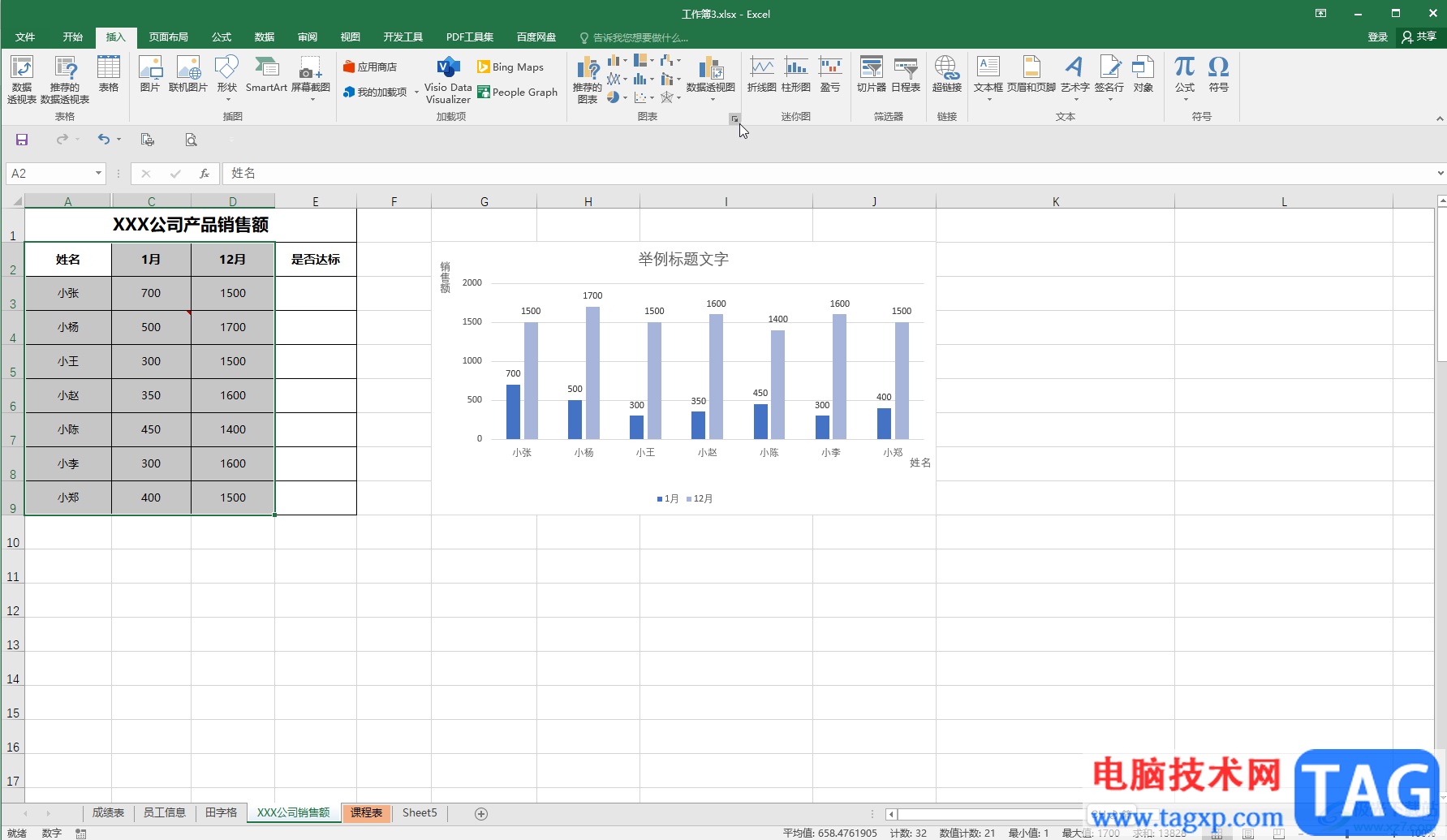
第二步:点击选中插入的图表,会出现“图表工具”,点击其中的“设计”;
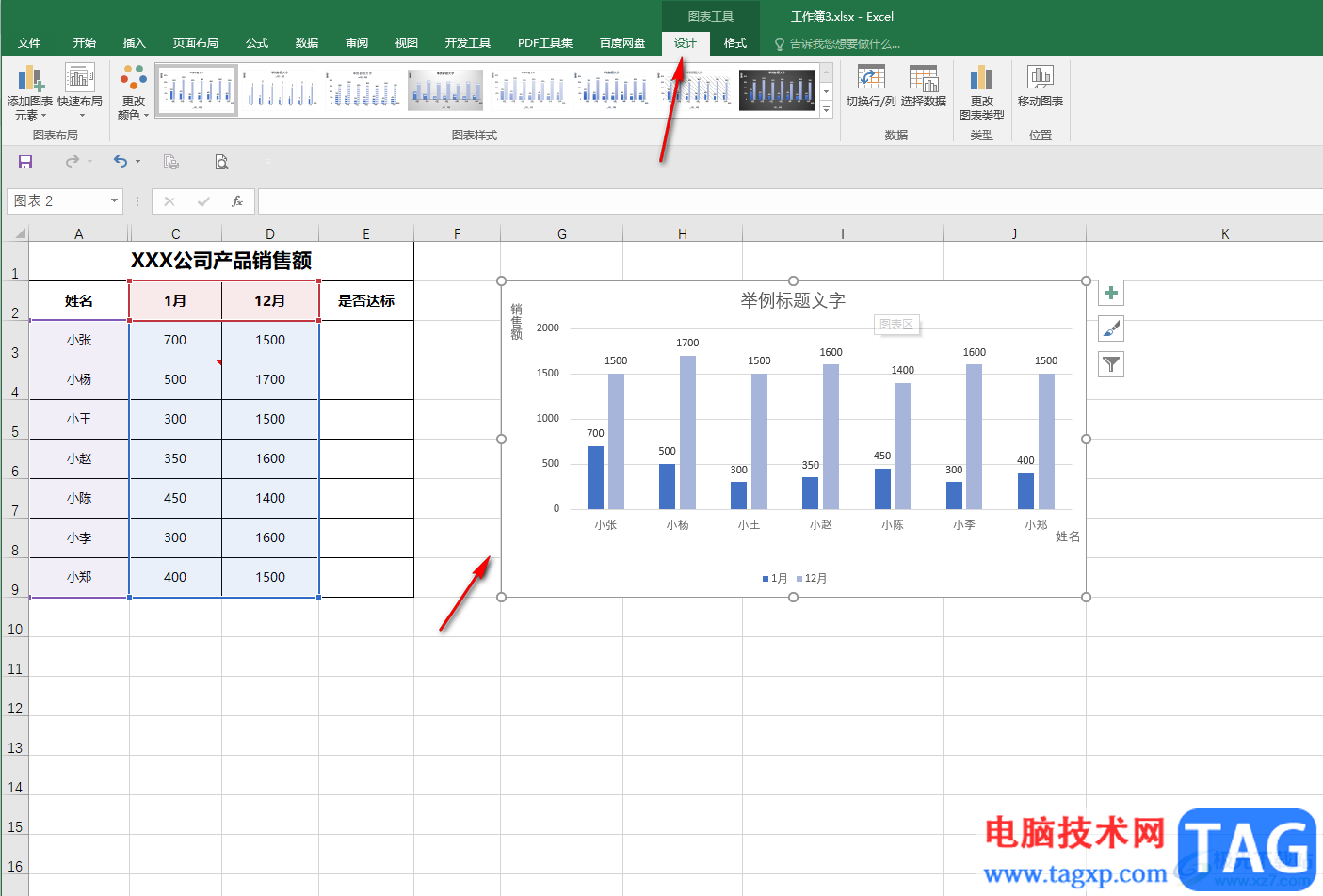
第三步:在“更改颜色”歘点击下拉箭头,就可以根据需要选择想要的颜色了;
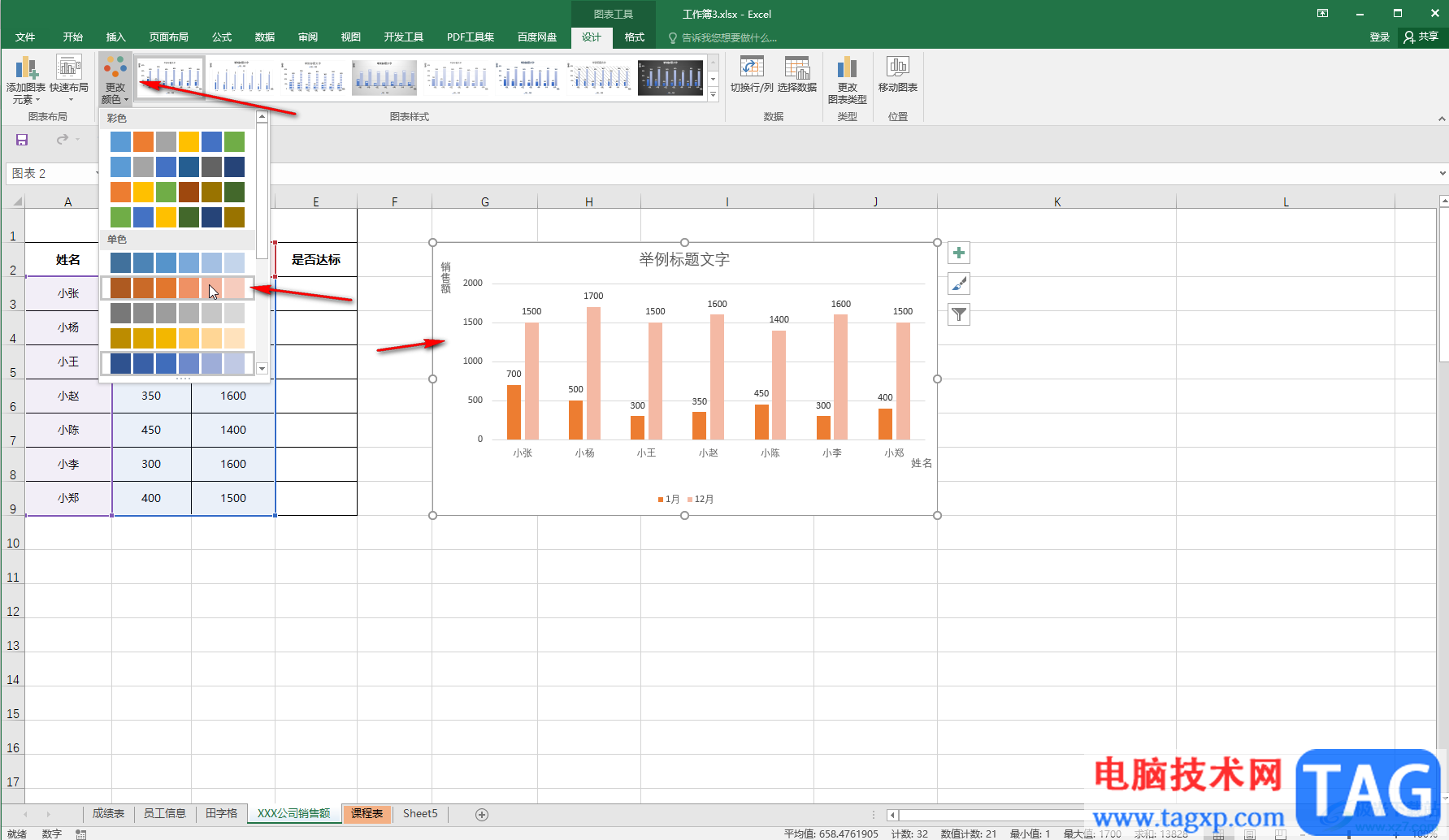
第四步:可以选择单色效果,也可以选择彩色效果;
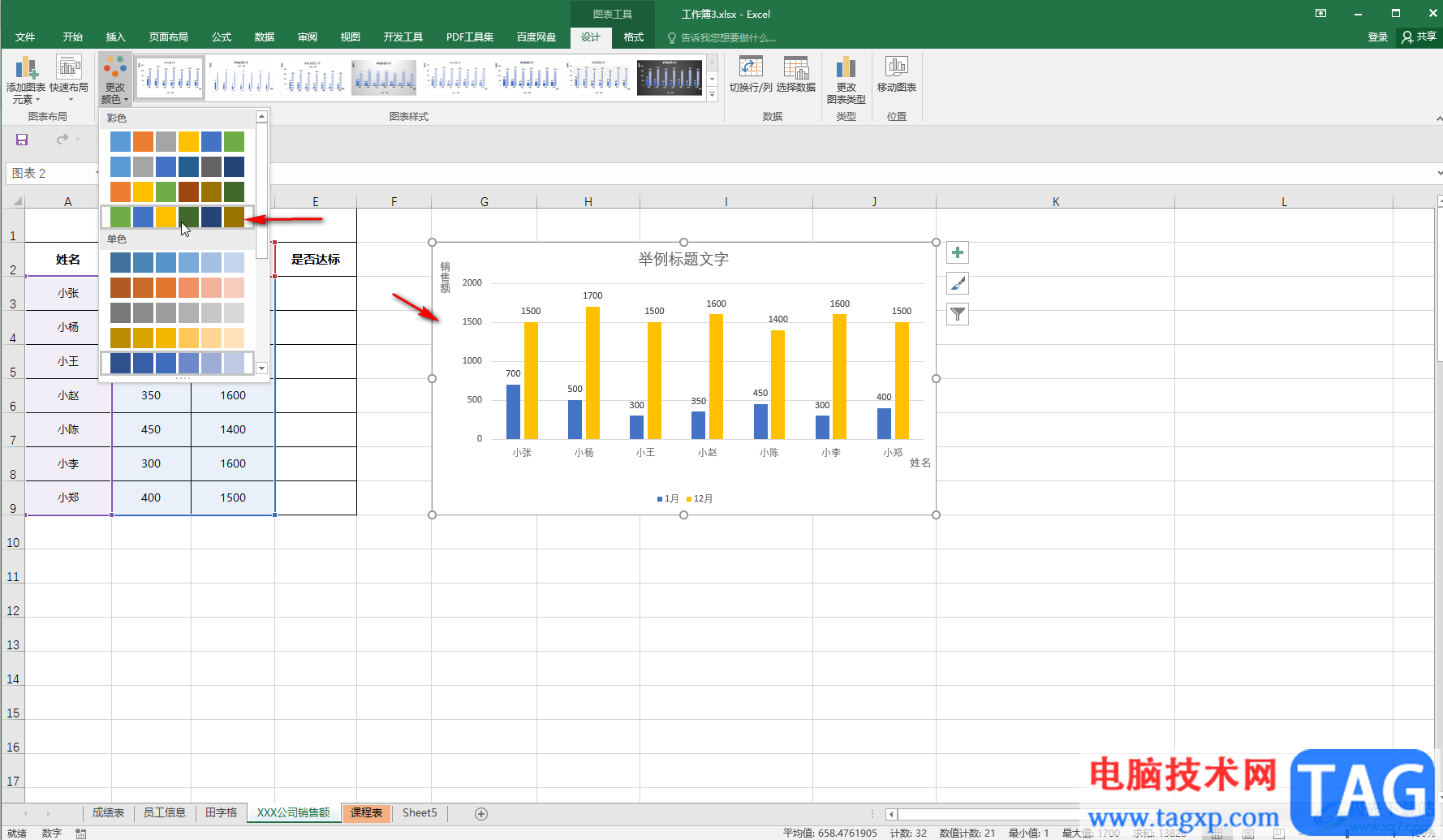
第五步:选择不同的颜色后,右侧的图表样式会随之改变,我们可以点击选择想要的样式效果,点击下拉箭头可以进行更多选择。
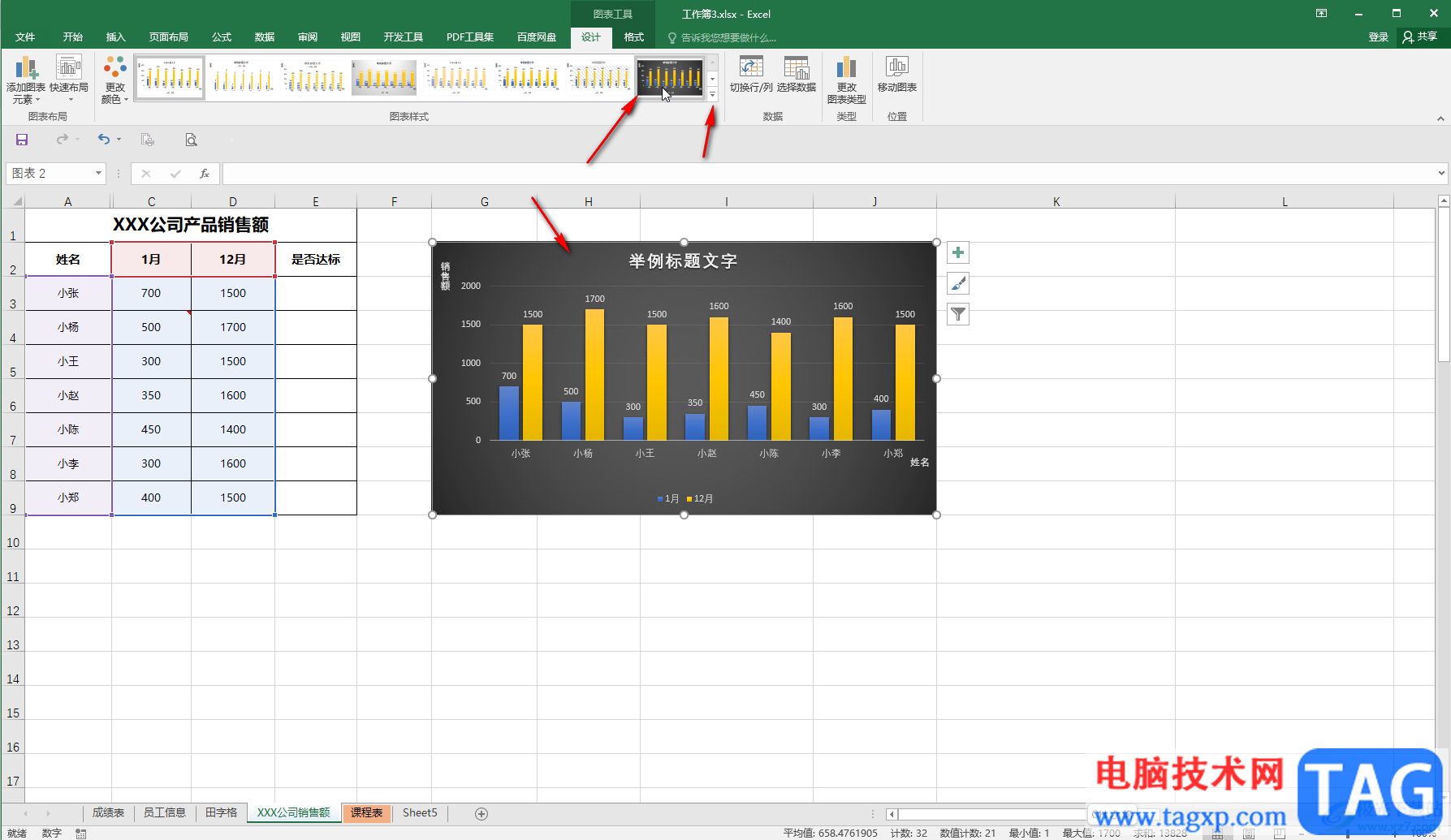
以上就是Excel表格中更改图表颜色的方法教程的全部内容了。如果有需要我们还可以在“图表工具”下点击使用切换行列,选择数据,更改图表类型等功能。
 电脑蓝屏修复指南:如何解决错误代码
电脑蓝屏修复指南:如何解决错误代码
电脑蓝屏故障是许多用户在使用电脑过程中最常遇到的问题之一......
 win101909专业版频繁死机解决方法
win101909专业版频繁死机解决方法
win101909专业版频繁死机是很多用户都会遇到的问题,只要是系统......
 腾讯文档单元格内文字换行的方法
腾讯文档单元格内文字换行的方法
腾讯文档很多小伙伴在使用腾讯文档的时候,经常会遇到各种各......
 怎样连接单位局域网
怎样连接单位局域网
有些时候,我们可能因为办公等一些特殊事情需要连接到公司的......
 阴阳师鬼使白在哪?
阴阳师鬼使白在哪?
阴阳师鬼使白哪里最多鬼使白作用是什么阴阳师悬赏封印任务中......
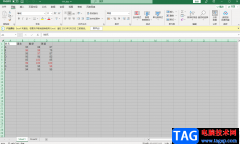
excel表格是我们日常生活中经常会使用到的一款数据编辑工具,并且excel是我们必不可少的,且实用性非常强的编辑数据的工具,当我们想要通过这款软件进行某些数据的编辑时,该工具可能帮...

很多小伙伴之所以喜欢使用Excel程序来对表格文档进行编辑,就是因为Excel中的功能十分的丰富,并且操作方便。在使用Excel编辑表格文档的过程中,有的小伙伴想要快速得到符合条件的人数统计...
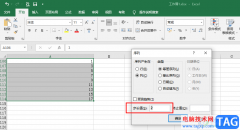
Excel是一款功能丰富,可以满足我们对于表格各种编辑需求的程序。在使用Excel的过程中,填充功能是很多小伙伴都会用到的一个快捷操作,它可以让数字自动填充递增数据,通常默认递增的单...

很多小伙伴在使用Excel对表格进行编辑的时候经常会需要用到各种公式,公式可以帮助我们快速的完成对数据的处理,还可以对单元格进行各种设置,不过有的小伙伴在Excel中输入公式时会发现...

在Excel表格中进行数据的编辑和处理是很多小伙伴的办公常态,在Excel表格中我们有时候还会将数据生成各种图表,方便我们进行数据的分析和处理。如果我们在Excel表格中插入折线图后,希望更...
1.整数位+空格+分数 例:要输入二分之一,可以输入:0(空格)1/2;如果要输入一又三分之一,可以输入:1(空格)1/3。 方法优缺点:此方法输入分数方便,可以计算,但不够美观(...

很多小伙伴在编辑表格的时候都喜欢使用Excel程序,因为Excel中的功能十分的丰富,并且操作简单,我们在Excel中可以使用各种公式来帮助我们完成操作。在编辑表格的过程中,我们经常会需要在...

很多小伙伴在对表格文档进行编辑时经常会在文档中插入图表,有的小伙伴想要将表格文档中的图表移动到其它表格中,但又不知道该怎么进行设置。其实我们可以选择复制图表,再打开新的表...
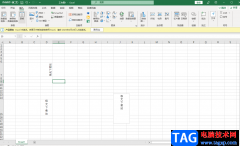
excel是平时大家最常使用的一款数据表格制作工具,不管是想要对一些数据进行统计还是修改数据内容等操作都需要使用Excel编辑工具进行制作,excel编辑工具是我们办公必不可少的一款软件,对...

作为一款专业的电子表格制作软件,excel软件为用户提供了方便的制作平台,让用户可以快速的完成编辑工作,在excel软件中有着强大且实用的功能,用户可以用来美化表格、设置单元格格式或...

Excel表格是一款非常好用的软件,可以满足我们的各种办公需求,很多小伙伴基本上每天都在使用。如果我们想要在Excel表格中设置公式自动重算,小伙伴们知道具体该如何进行操作吗,其实操...

Excel表格是一款非常好用的软件,在其中我们可以轻松进行各种数学运算。如果我们需要在Excel表格中算方差,小伙伴们知道具体该如何进行操作吗,其实操作方法是非常简单的。我们只需要在...

Excel表格是很多小伙伴都在使用的一款办公软件,在其中编辑和处理数据时,我们有时候会需要插入数据透视表,很多小伙伴会发现自己插入的数据透视表中出现了空白计算结果,那小伙伴们知...

Excel表格是一款非常好用的软件,很多小伙伴在需要编辑和处理数据时都会首先选择使用该软件。如果我们需要在Excel表格中使用数据条功能将不同的数据以数据条的效果显示,小伙伴们知道具...

Excel是很多小伙伴都在使用的一款编辑表格文档的程序,它的功能十分的丰富,可以满足我们对于表格编辑的各种需求。有的小伙伴喜欢对表格进行一些个性化设置,让自己的表格文档看起来更...